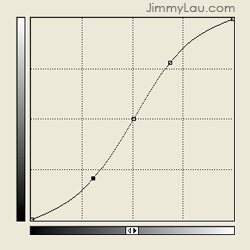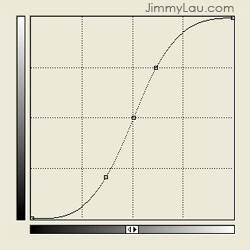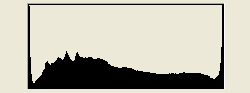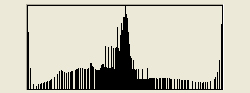Photoshop 教學:Curves #2
《Photoshop 教學:Curves #1》談到單錨點 (雖然說是單錨點,如果把曲線的頭和尾的錨點也計算,正確來說應該是三點) 的運用,本文將講解多錨點的運用。 |
|||||||||||
 |
|||||||||||
S 形曲線 (S-Curve) 而 S 形是初學者必學的曲線形態,因為 S 形曲線能加強相片的反差。如果學懂了 Input 值如何透過曲線對應到 Output 值,就會明白為什麼 S 形曲線能夠提高反差,因為高光位的 Output > Input 的明亮度, 即是高光位變得更明亮;而低光位的 Output < Input 值,即是暗位變得更暗。 |
|||||||||||
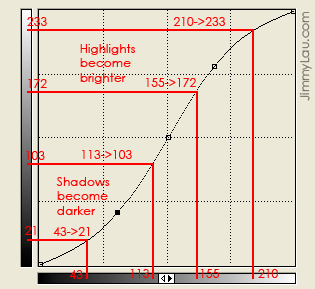 |
|||||||||||
|
|||||||||||
S- Curve 的弧度越高, 反差就越高。 |
|||||||||||
|
|||||||||||
反 S 形曲線 (Inverted S-Curve) 推測得到反 S 形對相片有何影響嗎?反 S 形使得相片的對比下降,因為高光位的明亮度下降了,而暗位的明亮度上升了,使得高光位和低光位都同時向中調走近了,所以相片顯得更灰。 |
|||||||||||
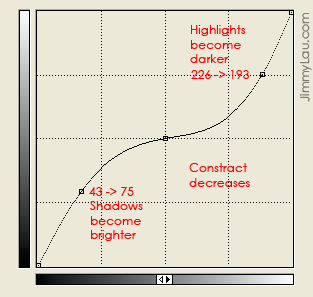 |
|||||||||||
|
|||||||||||
上圖同時顯示經 Curves 工具處理過的 Histogram,可以看出右邊的 Histogram 的中調非常突出,即是大部分的像素的亮度都是中調的,中調是灰灰的,所以影像變得灰灰的。 再細心觀察,經 Curves 調整後,Histogram 出現 Posterization (請參考《Histogram上的鋸齒》 ),可以看出相片的紅色漸變變得斷續,由此可見,Curves 工具也會對影像造成傷害,所以 Levels 和 Curves 都要小心地使用,應經常監察相片的 Histogram,令到損傷減至最少。 相關文章: 1) 《Photoshop 教學:Curves #1》 2) 《Photoshop 教學:Curves #2》 3) 《Histogram上的鋸齒》 |
其他文章